如何设置电脑开机壁纸 如何设置Win10开机壁纸
更新时间:2024-01-27 08:47:10作者:xiaoliu
在现代社会中电脑已经成为人们生活和工作中不可或缺的一部分,而设置电脑开机壁纸则是个性化电脑的重要步骤之一。无论是为了让自己在每天开机时都能看到喜欢的图片,还是为了给电脑增添一份美感,设置开机壁纸都是一个不错的选择。而在Win10系统中,设置开机壁纸也变得更加简单和便捷。本文将为大家介绍如何设置电脑开机壁纸以及Win10系统中的设置方法,让您的电脑开机时焕然一新。
操作方法:
1.右键点击桌面左下角的开始按钮,在弹出的菜单中选择“设置”菜单项。
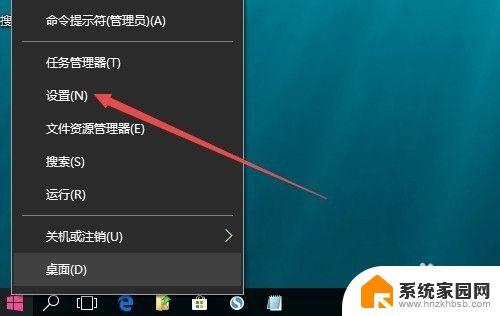
2.这时会打开Windows10设置窗口,点击窗口中的“个性化”图标。
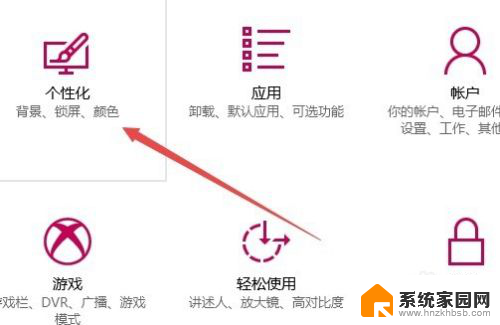
3.在打开的个性化窗口中,点击左侧边栏的“锁屏界面”菜单项。
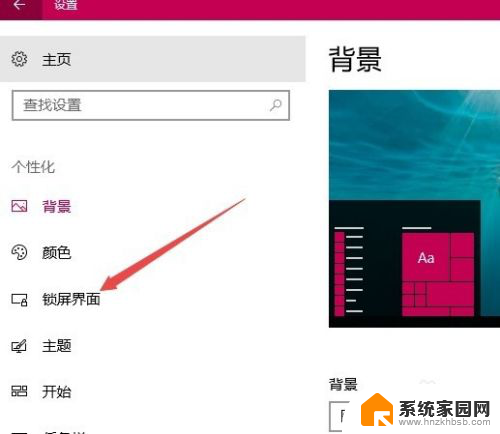
4.在右侧新打开的窗口中,点击背景下拉菜单。在弹出菜单中选择“图片”菜单项。
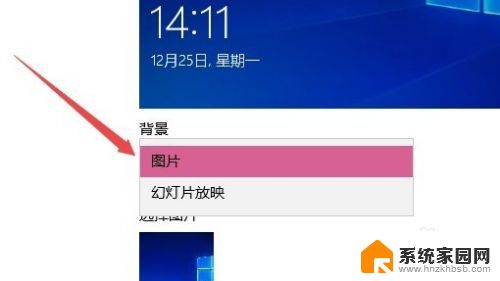
5.接着点击下面的“浏览”按钮,选择要设置为开机壁纸的图片。
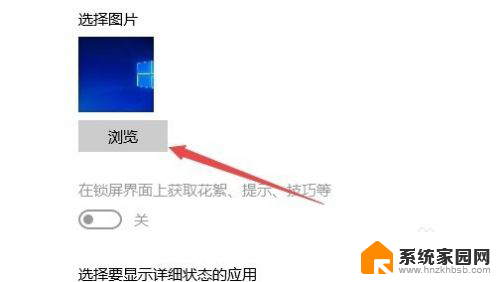
6.最后找到下面的“在登录屏幕上显示锁屏界面背景图片”一项,把其下的开关设置为“开”的状态。这样就可以把自己喜欢的图片设置为开机壁纸了。
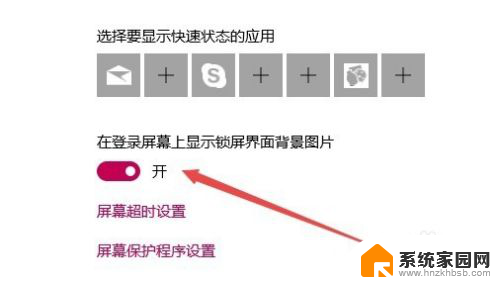
以上就是如何设置电脑开机壁纸的全部内容,有需要的用户可以按照这些步骤进行操作,希望能对大家有所帮助。
如何设置电脑开机壁纸 如何设置Win10开机壁纸相关教程
- win10开机壁纸怎么设置 Win10如何设置锁屏壁纸
- windows10登录界面壁纸 Win10开机登录界面壁纸设置方法
- win10当前壁纸在哪个目录 如何设置电脑桌面壁纸
- 如何设置电脑屏保壁纸 win10怎样更换屏幕保护和锁屏壁纸
- windows10壁纸怎么删除 win10如何删除设置过的壁纸
- 锁屏壁纸怎样打开 win10锁屏壁纸设置步骤
- win10屏保壁纸 Win10电脑屏保壁纸设置教程
- 咋设置锁屏壁纸 win10锁屏壁纸设置步骤
- windows锁屏壁纸怎么换 win10锁屏壁纸设置步骤
- 电脑里的小鸟壁纸怎么删除 Win10如何删除小鸟壁纸桌面背景
- 电脑网络连上但是不能上网 Win10连接网络显示无法连接但能上网的解决方法
- win10无线网密码怎么看 Win10系统如何查看已连接WiFi密码
- win10开始屏幕图标点击没反应 电脑桌面图标点击无反应
- 蓝牙耳机如何配对电脑 win10笔记本电脑蓝牙耳机配对方法
- win10如何打开windows update 怎样设置win10自动更新功能
- 需要系统管理员权限才能删除 Win10删除文件需要管理员权限怎么办
win10系统教程推荐
- 1 win10和win7怎样共享文件夹 Win10局域网共享问题彻底解决方法
- 2 win10设置桌面图标显示 win10桌面图标显示不全
- 3 电脑怎么看fps值 Win10怎么打开游戏fps显示
- 4 笔记本电脑声音驱动 Win10声卡驱动丢失怎么办
- 5 windows查看激活时间 win10系统激活时间怎么看
- 6 点键盘出现各种窗口 如何解决Win10按键盘弹出意外窗口问题
- 7 电脑屏保在哪里调整 Win10屏保设置教程
- 8 电脑连接外部显示器设置 win10笔记本连接外置显示器方法
- 9 win10右键开始菜单没反应 win10开始按钮右键点击没有反应怎么修复
- 10 win10添加中文简体美式键盘 Win10中文输入法添加美式键盘步骤